

Le processus de récupération permet de récupérer des ordinateurs virtuels connectés aux ordinateurs sources via des commutateurs distribués de réseau virtuel (vDS). Dans la fenêtre Récupérer l'ordinateur virtuel, vous pouvez consulter les informations des unités réseau des commutateurs distribués de réseau virtuel. Par exemple, les noms des commutateurs distribués de réseau virtuel et les clés des groupes de ports des commutateurs distribués de réseau virtuel.
L'agent restaure toujours les ordinateurs virtuels sources résidant sur des réseaux non vDS vers des systèmes ESX Server et vCenter Server comme réseaux non vDS. Ce comportement de l'agent n'est pas lié à l'activation ou à la désactivation de la case à cocher du commutateur distribué de réseau virtuel dans la fenêtre Récupérer l'ordinateur virtuel.
Remarque : Lorsqu'aucun commutateur distribué de réseau virtuel n'est configuré sur le serveur ESX de destination ou sur le système vCenter Server, l'agent lance une récupération traditionnelle du réseau virtuel.
Procédez comme suit:
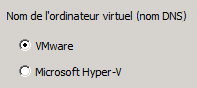
La boîte de dialogue Mode de transport pour VMware VM s'affiche.
Sélectionnez l'une des méthodes de transport ci-dessous à utiliser pour la sauvegarde :
Remarque : Si le mode de transport spécifié n'est pas disponible, le mode de transport utilise l'option Dynamique par défaut.
Remarque : Dans le champ Nom de l'ordinateur virtuel (nom DNS), sélectionnez << TOUT >> et cliquez sur Requête.
Remarque : Dans le champ Nom de l'ordinateur virtuel (nom DNS), remplacez les caractères inconnus du nom de l'ordinateur virtuel par un astérisque et cliquez sur Requête. Exemple : L'utilisation de 100-* renvoie les noms de tous les ordinateurs virtuels commençant par 100-, comme 100-1, 100-01 et 100-001.
Spécifiez le nom d'utilisateur et le mot de passe requis pour la connexion au serveur vCenter et cliquez sur Connexion.
L'agent énumère tous les systèmes ESX Server associés au système vCenter Server que vous avez spécifié dans la liste déroulante.
Remarque : Pour récupérer des données d'ordinateur virtuel dans des magasins de données spécifiques, reportez-vous à la procédure décrite à la section Récupération d'ordinateurs virtuels VMware vers des magasins de données.
Pour spécifier un commutateur distribué de réseau virtuel, procédez comme suit :
Cliquez sur OK.
Après fermeture de la boîte de dialogue Destination, l'agent ajoute l'emplacement de récupération des données dans le champ Destination de l'ordinateur virtuel.
Remarque : Répétez les étapes 4, 5 et 6 pour chaque ordinateur virtuel faisant l'objet d'une récupération dans ce job.
Remarque : Pour plus d'informations sur la planification des jobs, reportez-vous au Manuel d'administration.
Cliquez sur l'onglet Opération et spécifiez les options suivantes.
Valeur par défaut : option activée
Exemple : Spécifiez cette option si vous devez utiliser l'ordinateur virtuel juste après la récupération.
Lorsque vous restaurez un ordinateur virtuel VMware, l'agent détecte les ordinateurs résidant sur le système hôte. Si l'ordinateur virtuel fait partie du système hôte, cette option vous permet d'écraser l'ordinateur virtuel à l'aide de l'UUID et du nom d'hôte existants de l'ordinateur virtuel.
Valeur par défaut : option activée
Remarque : Pour obtenir des informations de dépannage, reportez-vous à la section Ordinateurs virtuels existants non supprimés par l'agent suite à un job de récupération d'ordinateur virtuel.
Pour appliquer les options, cliquez sur OK.
Dans la boîte de dialogue Soumettre le job, remplissez les champs requis, puis cliquez sur OK.
Remarque : Pour plus d'informations concernant la soumission de jobs, reportez-vous au Manuel d'administration.
|
Copyright © 2013 CA.
Tous droits réservés.
|
|